Начало работы
spberry Pi загружается с SD-карты, на которой установлена операционная система. Здесь мы покажем, как можно отказаться от карты microSD и загрузить Raspberry Pi 4 с USB прямо с внешнего SSD-накопителя.Почему вам следует отказаться от хранилища microSD
Хотя решение для хранения данных microSD подходит для большинства небольших проектов
Contents
Почему вам следует отказаться от хранилища microSD
альным, когда Raspberry Pi 4 используется в качестве полноценного компьютера. Помимо очевидной разницы в скорости между SSD и картой microSD, последняя быстро становится слабым звеном в приложениях, требующих частой записи в файловую систему.
Хотя и SD-карта, и твердотельный накопитель используют флэш-память NAND, Они не одинаковы . Флеш-ячейки NAND на карте microSD можно перезаписывать только ограниченное количество раз, а частые записи в файловую систему очень быстро изнашивают хранилище microSD.
С другой стороны, современные твердотельные накопители используют сложный встроенный процессор для выполнения процедур автоматического выравнивания износа. Это предотвращает неравномерный износ флэш-модулей NAND. SSD-накопители также имеют больший набор этих флэш-модулей для более редкого распределения операций записи. Благодаря этому они лучше выдерживают износ при частой записи на диск по сравнению с хранилищами microSD.
Загрузка с SSD непростая задача
Поскольку Pi 4 не оснащен встроенным разъемом SATA или m.2, порт USB 3.0 — единственный способ подключить 2,5-дюймовый SSD или m.2 SSD. Загрузка Pi 4 с USB также требует обновления прошивки. Вмешиваться в EEPROM устройства — рискованное дело, поэтому убедитесь, что ваш Pi 4 не теряет внезапно питание во время этого процесса.
Кроме того, на данный момент не все адаптеры USB 3.0 — SATA/m.2 хорошо работают с Pi 4. Фонд Raspberry Pi работает над тем, чтобы обеспечить надежную работу загрузки USB со всеми твердотельными накопителями USB-SATA, но неизвестно, когда эта функция будет интегрирована в будущую официальную версию ОС Raspberry Pi. До тех пор надежная загрузка через SSD — это вопрос поиска подходящего внешнего USB-корпуса. Но даже если ваша комбинация SSD и USB-корпуса не работает, загрузка с быстрого и компактного флэш-накопителя USB 3.0, например, Samsung Fit , все равно лучше, чем с более медленной карт
Загрузка с SSD непростая задача
>Прежде чем купить новый 2,5-дюймовый твердотельный накопитель, убедитесь, что он поддерживает UASP (протокол USB-подключения SCSI). Этот новый протокол использует более быстрый набор команд SCSI и использует чудеса параллельной связи посредством встроенной очереди команд для значительного повышения скорости передачи данных.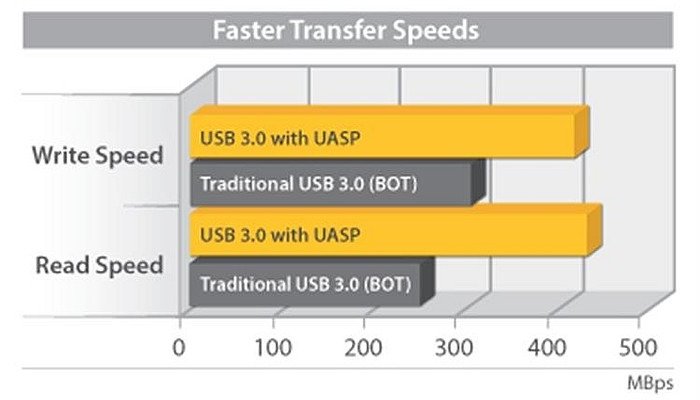
Вот что вам понадобится для этого:
- Raspberry Pi 4
- Существующая карта microSD с Установлена ОС Raspberry Pi.
- Твердотельный накопитель с корпусом USB 3.0. Вам также понадобится 2,5-дюймовый USB-накопитель.
- Подключение к Интернету для обновления прошивки и системы
Как загрузить Raspberry Pi 4 с USB
1. Загрузите Pi с карты microSD.
2. Достигнув рабочего стола, откройте терминал и введите следующие команды, чтобы обновить дистрибутив.
sudo apt update sudo apt full-upgrade
3. После обновления ОС система должна быть подготовлена к получению последнего стабильного обновления прошивки. Это требует редактирования определенного файла конфигурации системы.
sudo nano /etc/default/rpi-eeprom-update
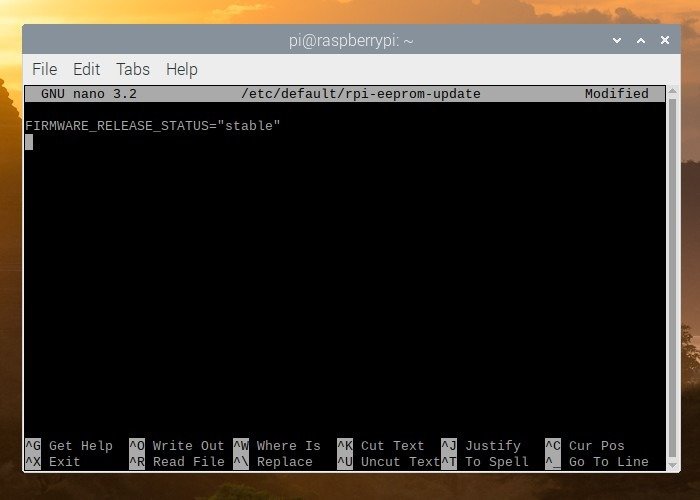
4. Значением по умолчанию параметра FIRMWARE_RELEASE_STATUSявляется «критическое», которое необходимо изменить на «стабильное», чтобы установить последнюю версию встроенного ПО. Нажмите Ctrl+ O, чтобы сохранить изменения в файле, а затем Ctrl+ X, чтобы выйти.
5. Обновите прошивку с помощью следующей команды, чтобы включить новый загрузчик.
sudo rpi-eeprom-update -d -a
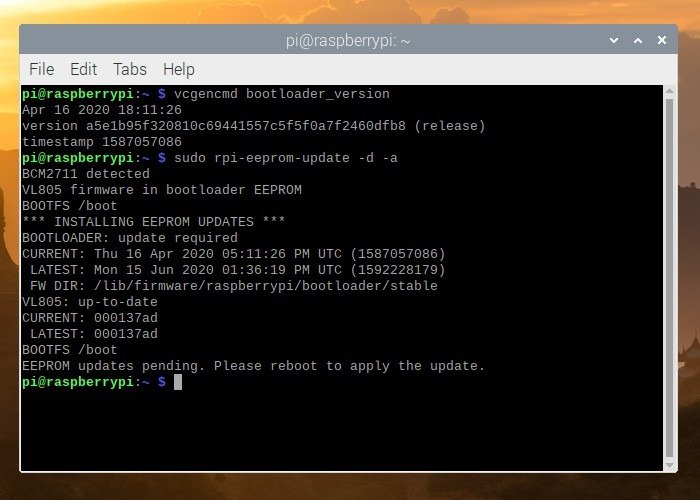
6. После успешного завершения обновления перезагрузите Raspberry Pi 4.
7. Убедитесь, что обновление прошло успешно, введя следующую команду в терминале.
vcgencmd bootloader_version
Будет отображено последнее обновление прошивки. Для успешной работы функции загрузки через USB это должна быть версия от 15 июня 2020 г. или более поздняя версия. Последняя стабильная версия загрузчика на момент написания статьи была выпущена 16 июля 2020 г.
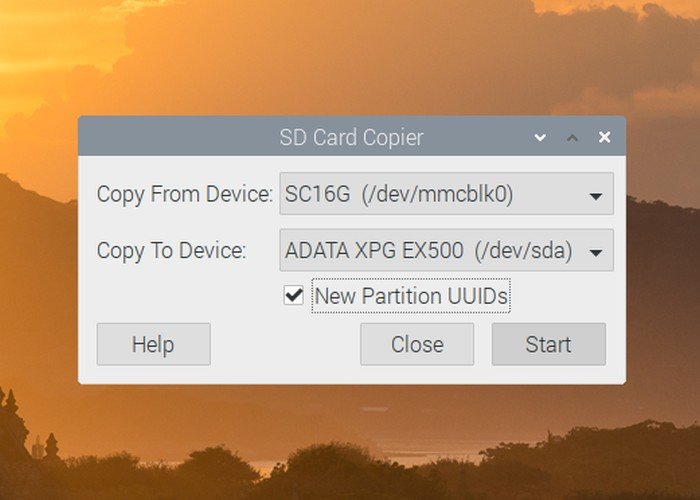
8. Затем клонируйте карту microSD на твердотельный накопитель, который вы собираетесь использовать в качестве нового загрузочного устройства. Лучше всего это сделать с помощью приложения «SD Card Cop
Как загрузить Raspberry Pi 4 с USB
ры» графического интерфейса ОС Raspberry Pi.9. Выключите Raspberry Pi 4, извлеките карту microSD и подключите загрузочный USB-накопитель.
10. Снова включите Pi 4 и терпеливо дождитесь загрузки ОС с USB-накопителя. Если вы видите экран ниже, поздравляем: вам удалось загрузить Raspberry Pi 4 с быстрого носителя, подключенного через USB-порт.
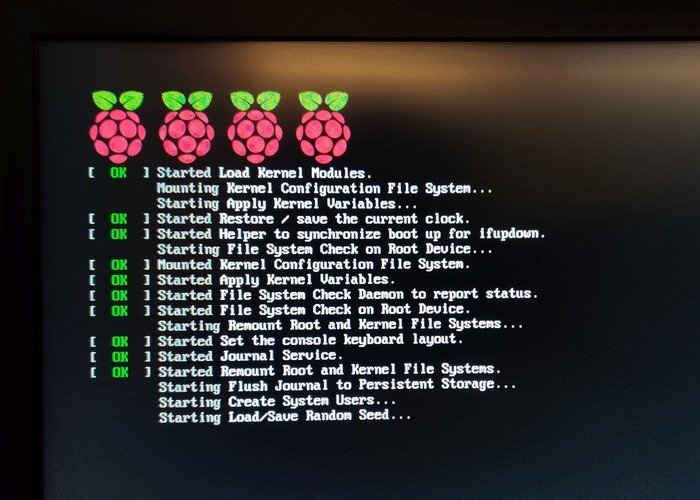
Заключение
Raspberry Pi 4 может стать мощным устройством, если вы сможете раскрыть его потенциал. Перейдя на твердотельный накопитель, вы можете легко повысить производительность и использовать его для более интенсивной работы, например запуск веб-сервера или сервер майнкрафт .


